CAD是一款功能十分强大的计算机辅助绘图软件,一直深受设计师朋友的喜爱。不过,最近一些朋友表示自己对如何更改CAD中表格内容的文字大小还不是很清楚,感觉非常烦恼。下面,小编就以xp系统为例,给大家介绍一下具体的操作方法吧。
具体如下:
windows7 - 1、首先打开CAD软件,操作界面如图所示。

windows8 - 2、点击文件工具栏中的“打开”,如图所示。
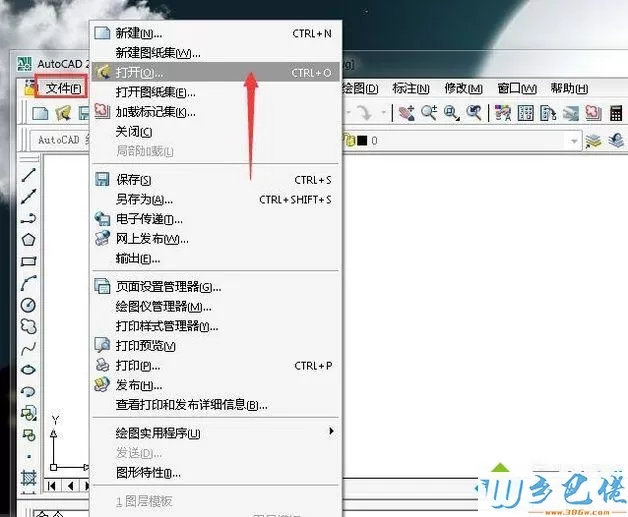
windows10 - 3、选择“桌面上的表格习题”,点击打开,如图所示。

xp系统 - 4、打开后的图片如图所示。

纯净版 - 5、点击格式工具栏中的“表格标注”,如图所示。

U盘系统 - 6、随后点击右方的“修改”,如图所示。

win8旗舰版 - 7、打开后的界面如图所示。

win7旗舰版 - 8、根据自己的实际需要修改文字高度(例如更改为4),然后点击下方的“确定”进行保存,如图所示。

win7之家 - 9、返回主界面后就会看到表格内容中的文字变大了,如图所示。

xp系统下更改CAD表格内容文字大小的方法就介绍完了。经常使用CAD软件的朋友们,不妨都按照上述方法操作看看!


 当前位置:
当前位置: